כיצד להסתיר תמונות וסרטונים באייפון - מוגן באמצעות Face ID
להסתיר תמונות וסרטונים באייפון יכול להיות הכרחי במצבים רבים. סודיות היא בעיה בהרבה זוגות או משפחות, ובמקרים שבהם בן הזוג יודע נעילת סיסמה iPhone יש הרבה. לרוב, למרבה הצער, הסקרנות מגיעה לנקודה שבה אדם מחפש דרך הודעות, מיילים או גלריית התמונות במכשיר שאינו שייך לו.
החל iOS 16, Apple הציג מידה של אבטחה ביומטרית מבוסס על Face ID או Touch ID עבור גלריית התמונות הנסתרת על iPhone. אז אנחנו יכולים בקלות רבה להסתיר תמונות וסרטונים על iPhone, בגלריה נפרדת שבה הגישה אפשרית רק לאחר זיהוי ביומטרי.
כיצד להסתיר תמונות וסרטונים באייפון - גלריית תמונות עם גישה ל-Face ID או Touch ID
אם יש לך שוב אייפון אשתו / בַּעַל או החברה / החבר שלך יודע את סיסמת הנעילה של האייפון, יש לך פתרון פשוט מאוד שבאמצעותו תוכל לשמור את התמונות שלך סרטונים נסתרים בגלריית התמונות. הגישה לתמונות ולסרטונים הללו תיעשה רק על בסיס אישור זהות ביומטרית. כלומר, עם Touch ID (טביעת אצבע) או Face ID.
1. אנחנו נכנסים לאייפון Settings ? Photos והפעל את האפשרויות: Show Hidden Album si Use Face ID.
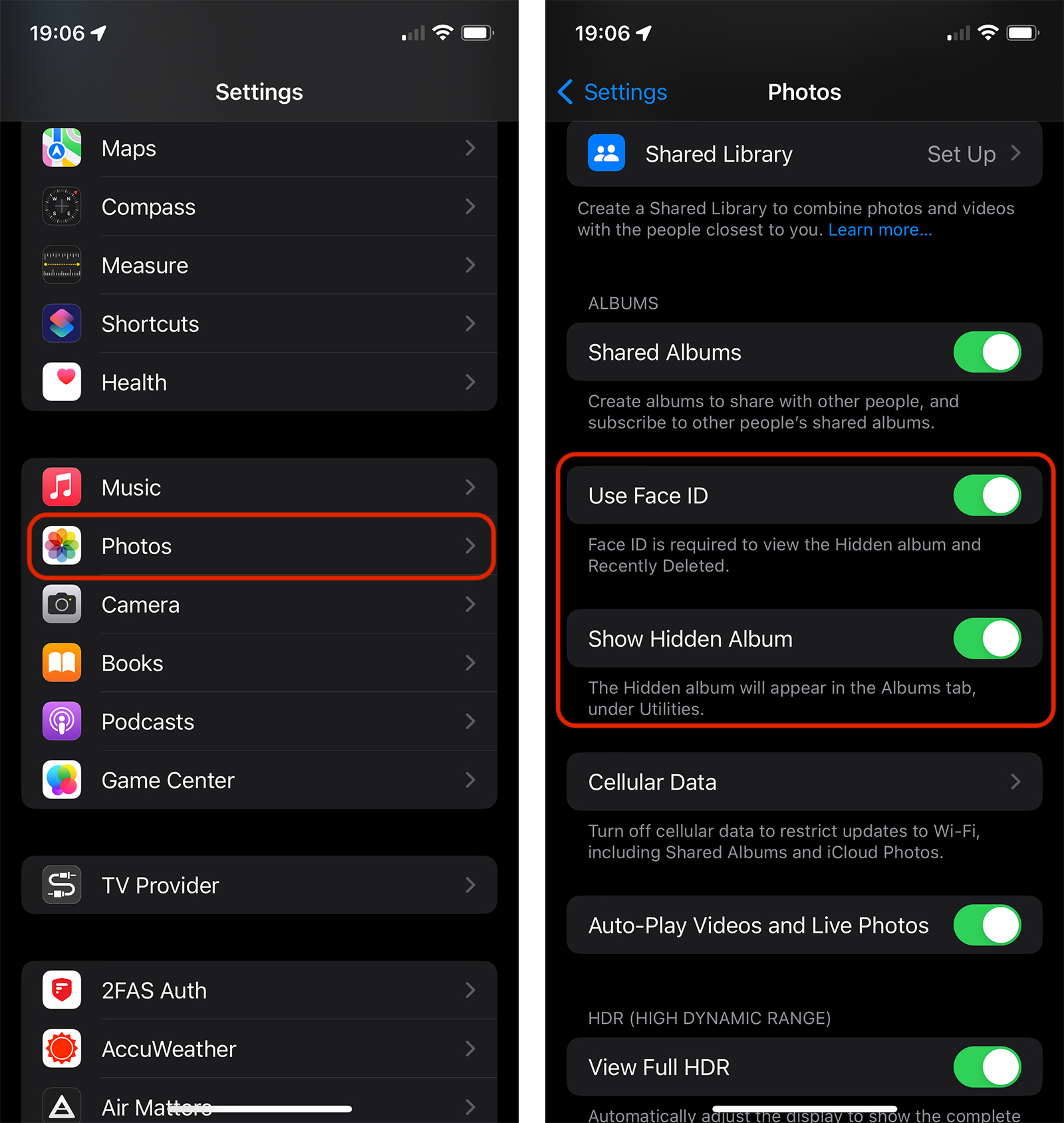
2. יישום פתוח Photos ובחר את התמונות והסרטון שעליהם אנו רוצים להסתיר iPhone. מהפינה הימנית התחתונה נפתח את התפריט המהיר שממנו נבחר “Hide”, ולאחר מכן אשר את המעבר לאלבום המוסתר.
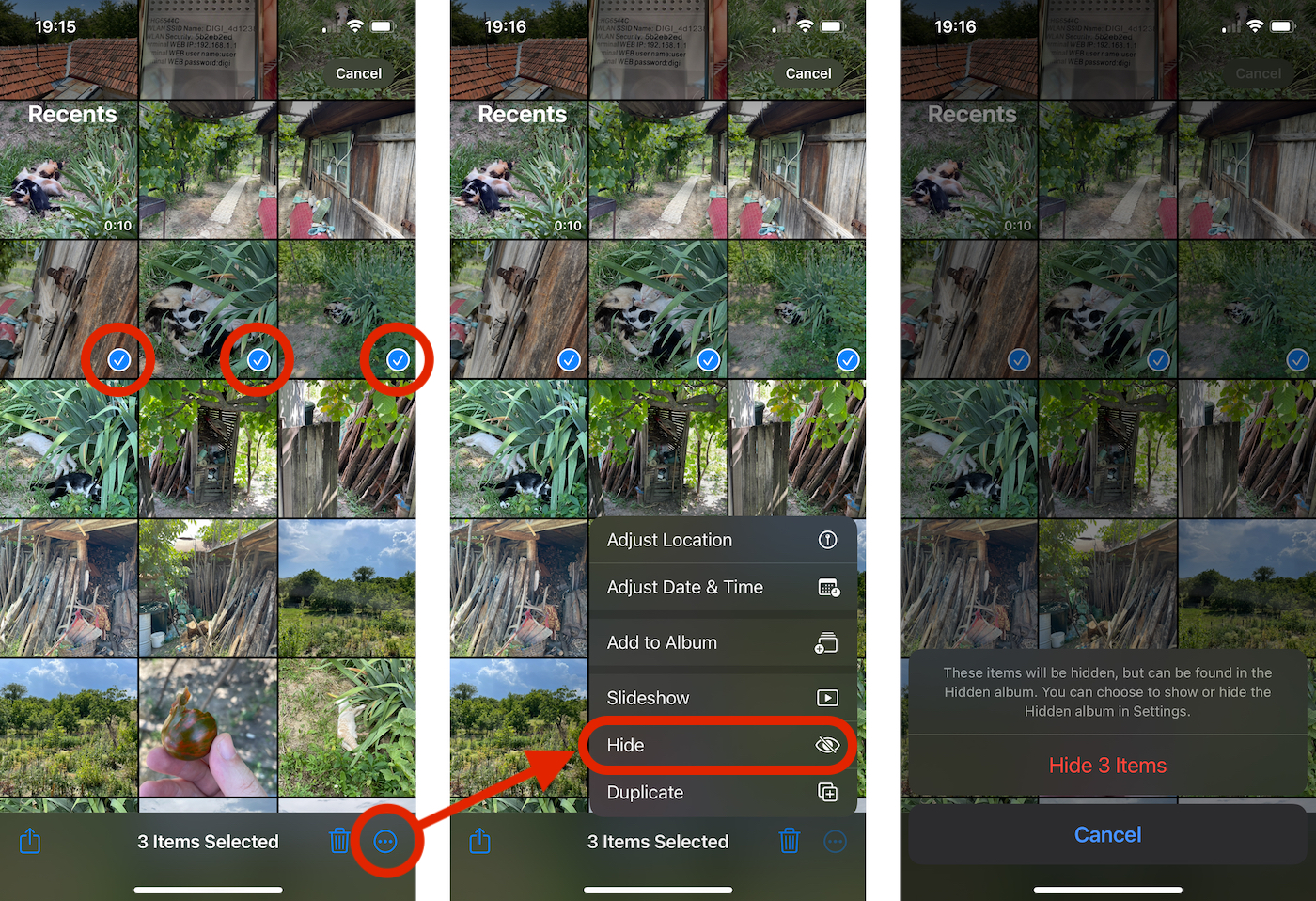
לאחר שלב זה, התמונות והסרטונים שנבחרו אינם נמצאים עוד בגלריית התמונות "האחרונים" או באלבומים גלויים אחרים.
כדי לראות את האלבום עם תמונות וסרטונים מוסתרים באייפון, עבור אל “Albums” באפליקציית התמונות, ואז בתחתית יש לנו “Hidden” שלט המנעול. חתום שגישה לאלבום המוגן הזה יכולה להיעשות רק לאחר זיהוי ביומטרי. עם Face ID או Touch ID.
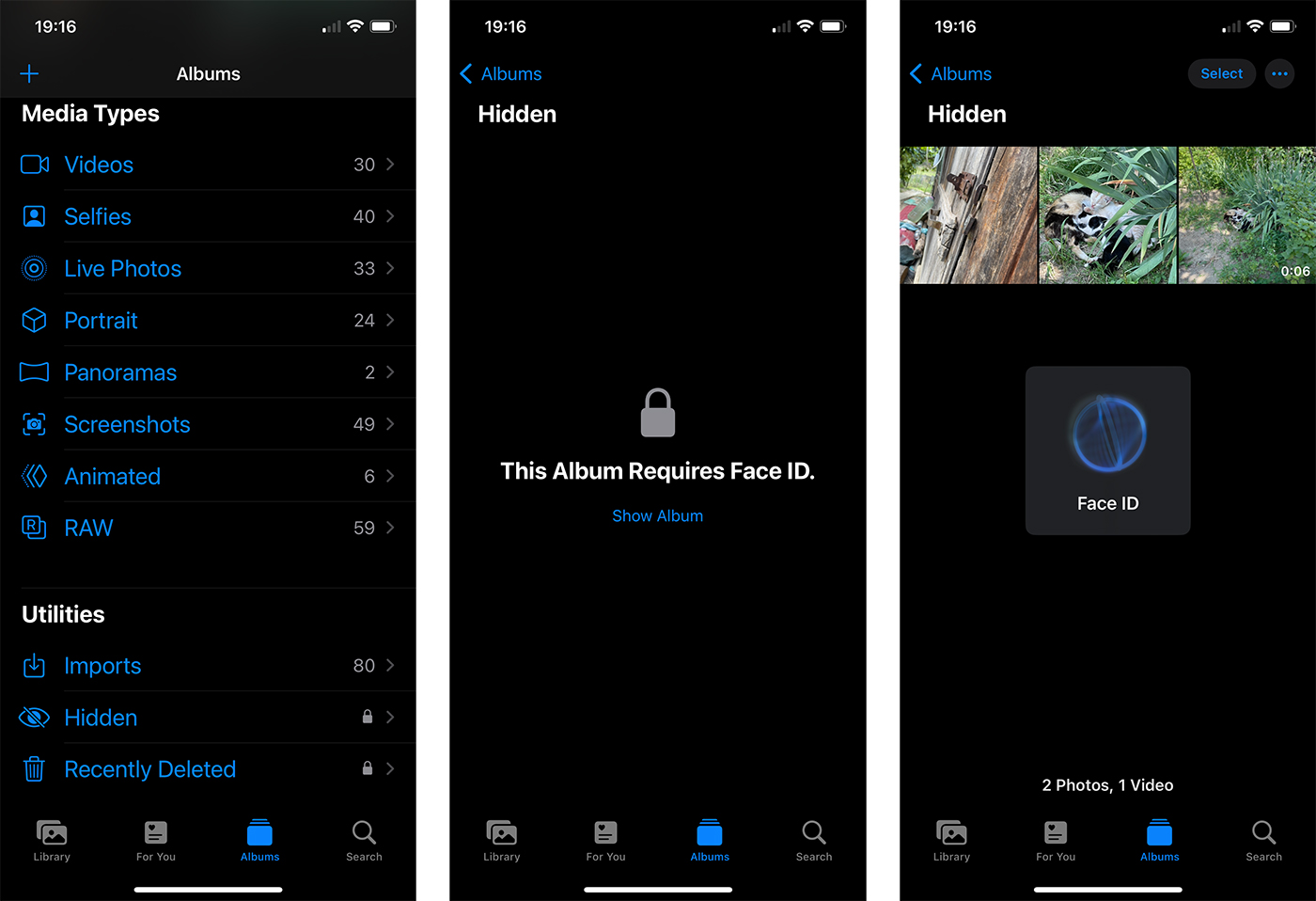
כפי שניתן לראות בתמונה למעלה, סימן המנעול מופיע גם ליד "נמחק לאחרונה". והגישה לאלבום זה אפשרית רק לאחר זיהוי ביומטרי.
לאמצעי אבטחה זה תפקיד להגביר את הסודיות ולמנוע גישה של צד שלישי לתמונות וסרטונים אישיים, גם אם הם יודעים את סיסמת הנעילה של האייפון.
תכונה זו זמינה גם ב-iPadOS 16. משתמשי iPad יכולים להסתיר תמונות וסרטונים באותו אופן כמו ב-iOS.



